php小编鱼仔为您介绍如何使用SAI软件对线稿进行线稿处理。SAI作为一款专业的绘图软件,具有强大的线稿处理功能,能够帮助您快速提升作品质量。在这篇文章中,我们将详细介绍如何在SAI中进行线稿处理,包括工具的选择、技巧的应用等方面,让您轻松掌握线稿处理的要领,提升绘画技能。
1、首先打开你想要修改颜色的线稿。
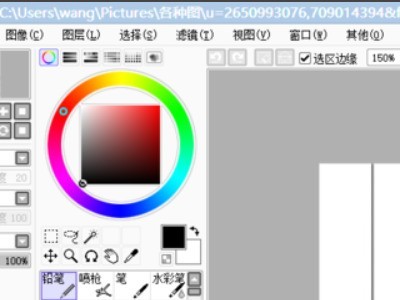
2、看左边那一栏添加一个新的普通图层。
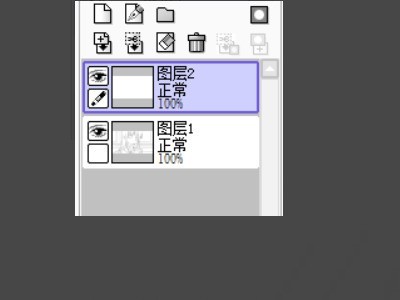
3、返回第一个图层后,看上面的那一栏,点图层,选择【亮度--透明度】。
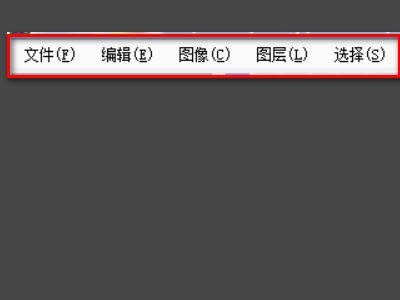
4、然后单击你新建的那个图层,选择剪贴图层蒙版。
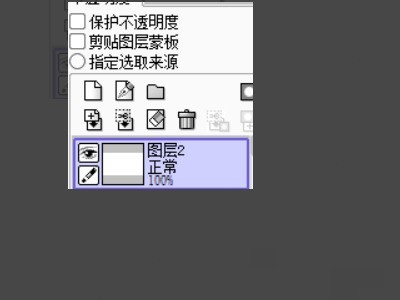
5、在新建的图层上用油漆桶添加喜欢的颜色就完成了。
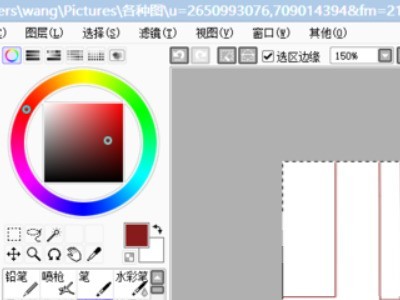
6、接着打开线稿,保护不透明度。
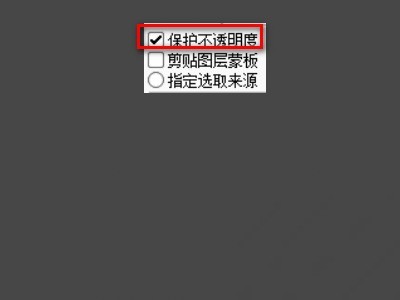
7、最后打开铅笔笔刷,把尺寸调大,选喜欢的颜色一刷就行。

以上是sai怎么把线稿的线加粗_sai把线稿的线加粗方法的详细内容。更多信息请关注PHP中文网其他相关文章!




